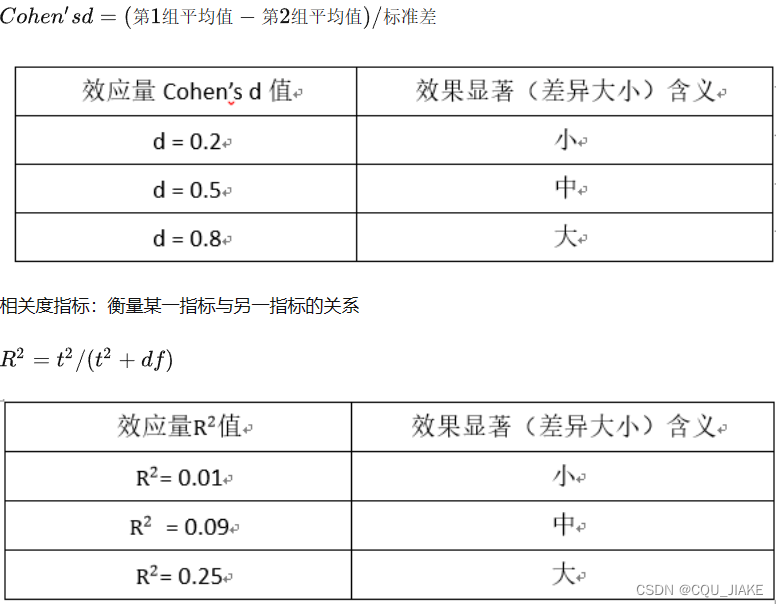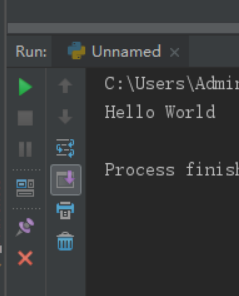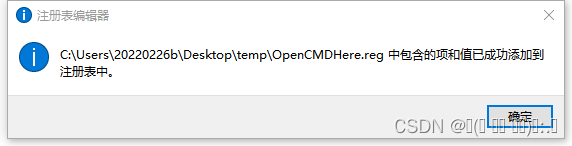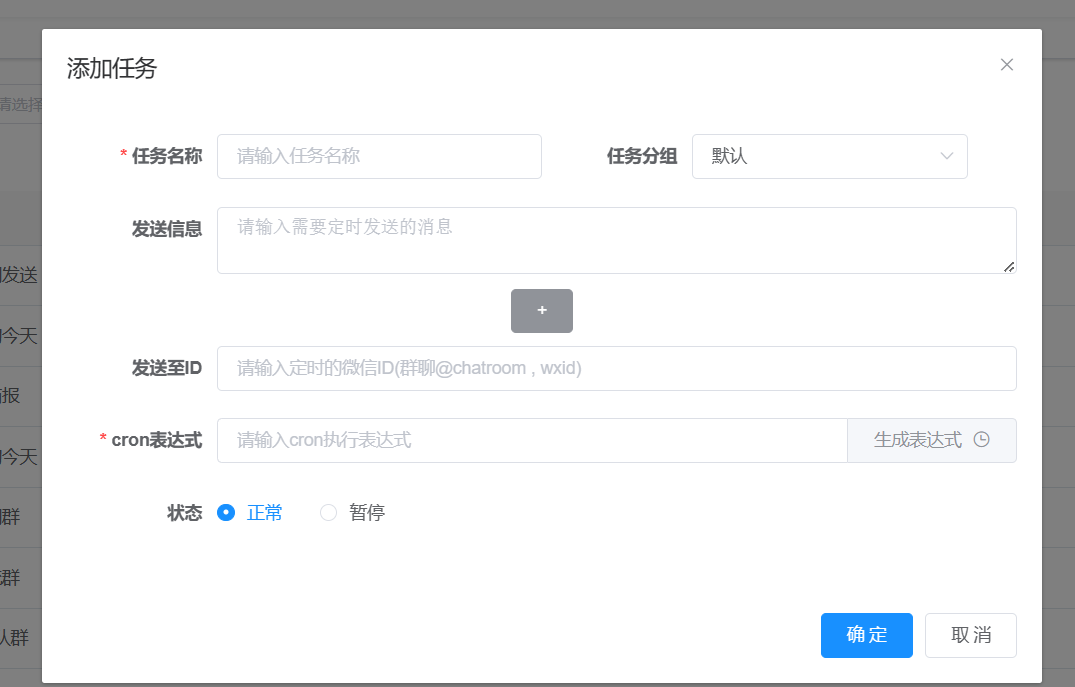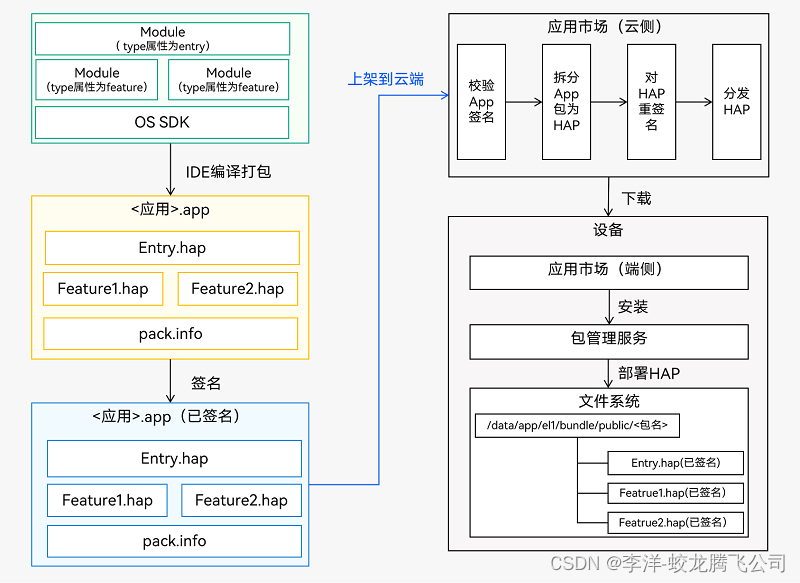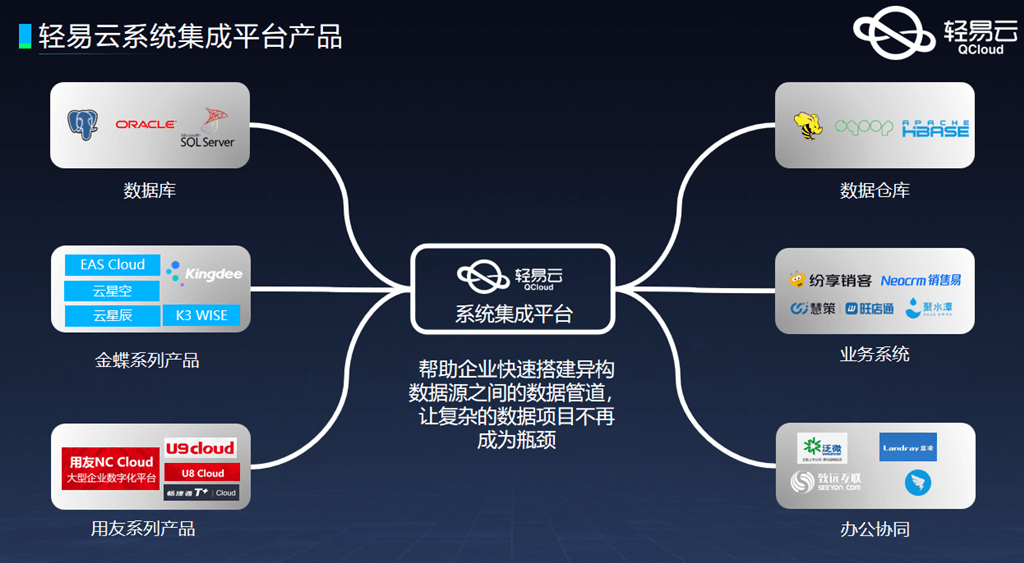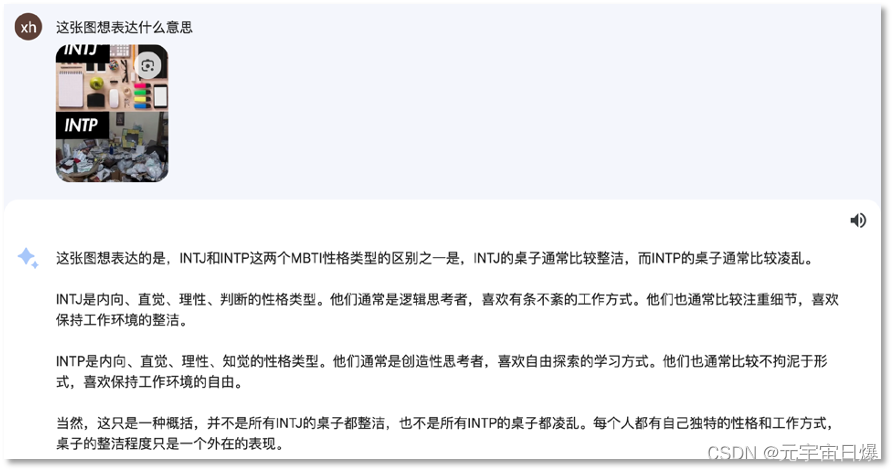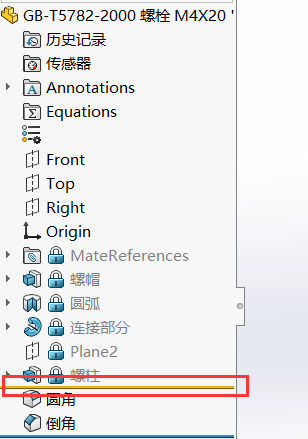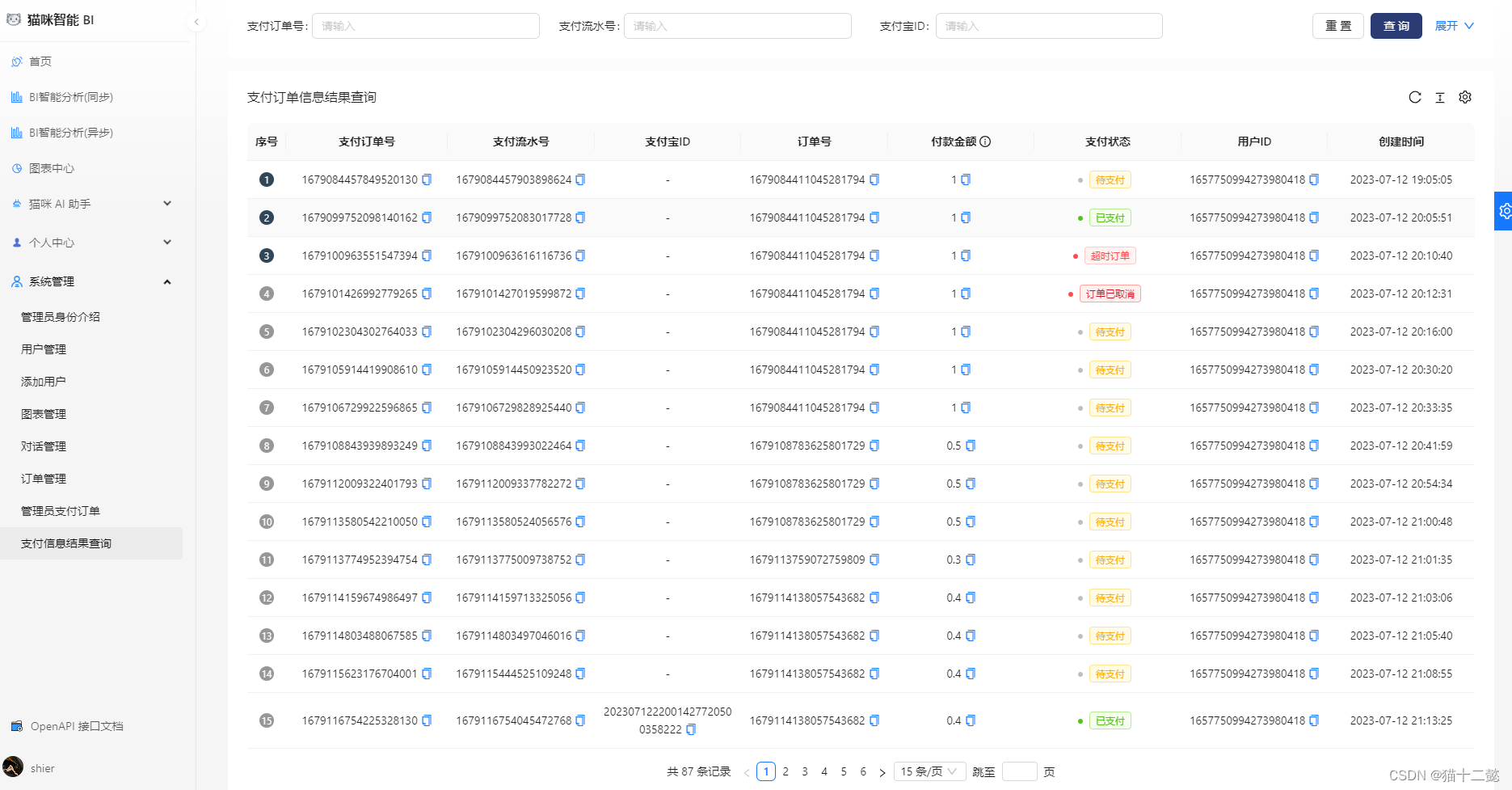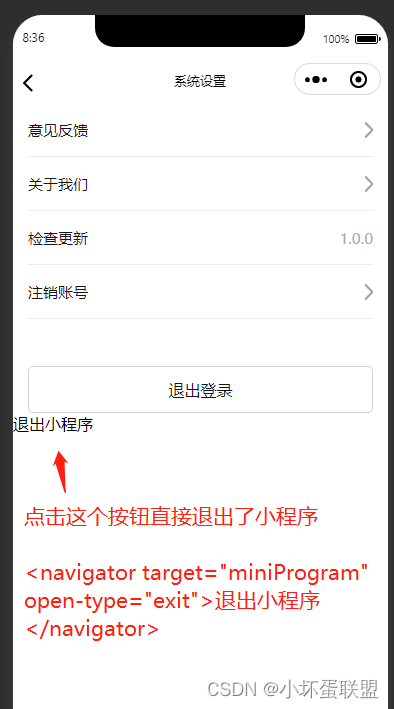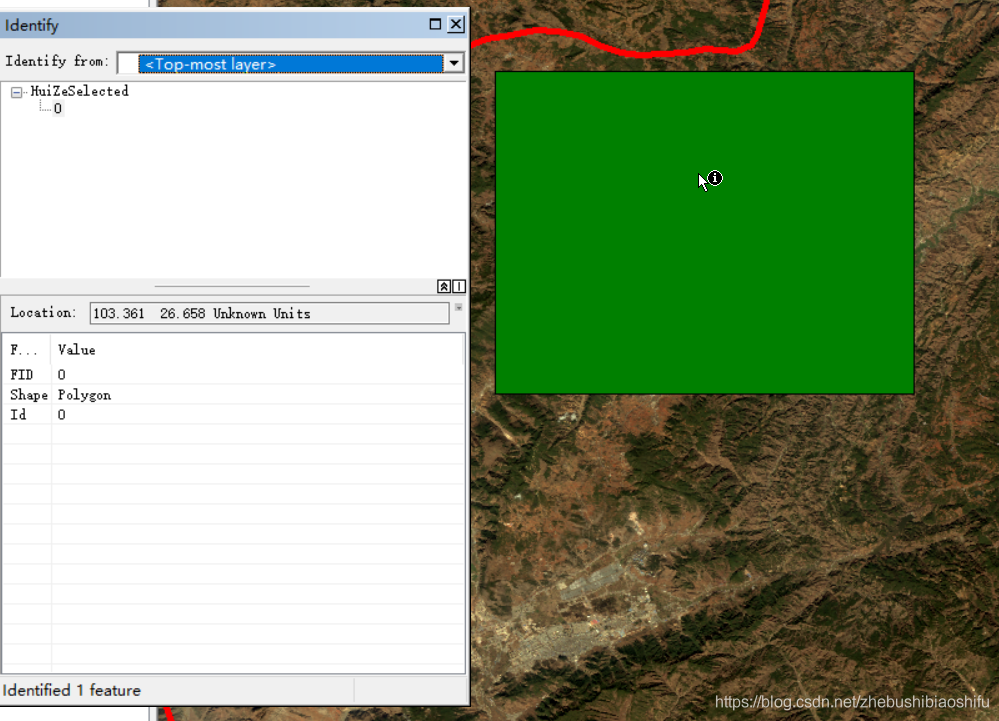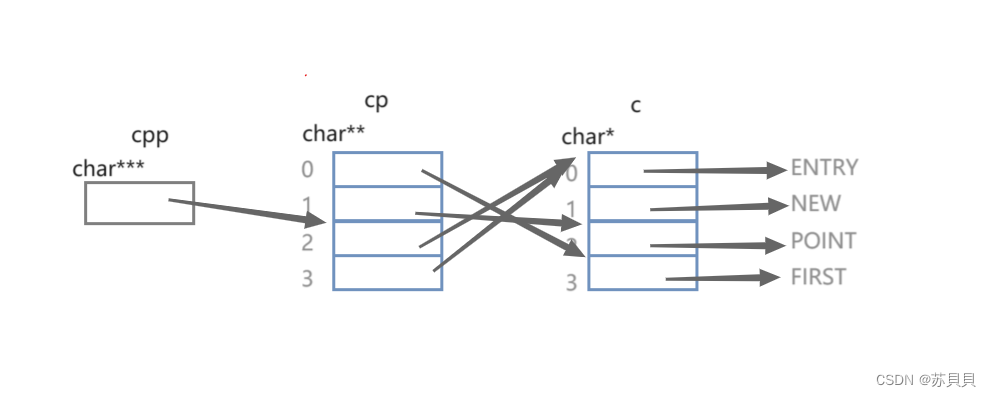目录
- (一)前提
- 1. 存在的问题
- 2. 解决办法
- (二)安装lxc系统
- 1. 环境
- 2. 镜像
- 3. 安装流程
- (三)ubuntu安装docker
- 1. 不同版本docker介绍:
- 2. 安装docker-ce
- 3. 安装青龙
- 4. 青龙的卸载更新
- (四)数据备份
- (五)青龙脚本分享
(一)前提
因为我之前采用的pve下安装ubuntu-server版本,然后在ubuntu环境下配置docker,在docker容器里面配置青龙然后访问5700端口进行使用。
1. 存在的问题
存在的问题:因为当时分配的空间小,就分配了10个G,导致后面青龙安装脚本和配置环境的时候报错空间不足,立刻,我对ubuntu进行了扩容,然而,重新进入系统后,不知道是BUG还是操作原因(感觉是BUG),不仅空间没扩大,就连青龙都打不开了,甚至docker都没了。
2. 解决办法
解决办法1:应该增加新硬盘,而不是直接硬盘扩容(没尝试,觉得这样应该可以)
解决办法2:重新安装ubuntu-server系统,但是我下载的20.04版本,再次重新安装会报错Sorry,there was a problem completing the installaion,
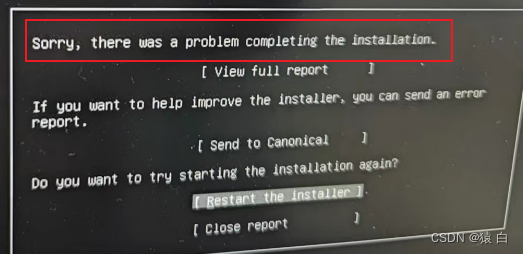
尝试安装多次无解,放弃。
解决办法3:网上查找资料,pve下安装docker,本来pve也是一个linux系统,但是直接安装到pve会导致数据错乱,不建议直接安装到pve下,这就是我当初选择ubuntu系统的原因。解决方法:pve下安装lxc系统(精简系统)然后再安装docker。
学习参考链接【知乎】
学习参考链接【简书】
学习参考链接【smzsm】
(二)安装lxc系统
以下是我的环境,仅供参考可能不同版本之间操作方式也略有不同。
安装的前提是cpu支持虚拟化,不支持虚拟化无法进行虚拟系统的安装。(只要不是太老的cpu问题都不大)
1. 环境
| 环境 | 版本 |
|---|---|
| pve | |
| ubuntu |
2. 镜像
【系统镜像】Ubuntu 20.04 LXC/OVZ 最新模板 v1.2(开启SSH、时区、优化)
原作者的磁盘
上边是原作者的链接,可能下载会慢一些,也可以选择我下载好的
123盘【提取码:3326】
3. 安装流程
晚上补充
(三)ubuntu安装docker
1. 不同版本docker介绍:
Docker CE(社区版) 是简单的经典OSS(开源软件)Docker引擎。
Docker EE(企业版) 是Docker CE,在某些系统上具有认证,并得到Docker Inc.的支持。
Docker CS(受商业支持) 是Docker EE的旧捆绑版本的一种,版本小于等于1.13。
2. 安装docker-ce
菜鸟教程参考
简书参考链接
更新安装包
apt-get update
安装环境
apt-get -y install apt-transport-https ca-certificates curl software-properties-common
安装镜像
curl -fsSL http://mirrors.aliyun.com/docker-ce/linux/ubuntu/gpg | sudo apt-key add -add-apt-repository "deb [arch=amd64] http://mirrors.aliyun.com/docker-ce/linux/ubuntu $(lsb_release -cs) stable"
更新
apt-get -y update
安装docker-ce
apt-get -y install docker-ce
创建docker文件夹
mkdir -p /etc/docker
脚本更换镜像源
tee /etc/docker/daemon.json <<-'EOF'
{
"registry-mirrors": [
"https://registry.docker-cn.com",
"https://docker.mirrors.ustc.edu.cn",
"http://hub-mirror.c.163.com",
"https://cr.console.aliyun.com/"
]
}
EOF
重新加加载配置
systemctl daemon-reload
重启docker
systemctl restart docker
依次输入代码,进行安装即可。
3. 安装青龙
参考我的另一篇文章,all in one之安装docker、青龙和青龙卸载更新(第三章)
不愿意跳转的就接着往下跟着操作吧。
网传2.10.13版本稳定,可以自由选择版本,也可以安装最新版
安装命令如下:【可能不稳定,安装时间有长有短】
sudo docker run -dit \
-v $PWD/ql/config:/ql/config \
-v $PWD/ql/log:/ql/log \
-v $PWD/ql/db:/ql/db \
-p 5700:5700 \
--name qinglong \
--hostname qinglong \
--restart always \
whyour/qinglong:latest
whyour/qinglong:latest 为最新版
whyour/qinglong:2.10.13 为2.10.13版本
5700:5700 端口是5700,如果想换端口,5678:5700,后面的57000不动
restart always 自启
等待安装即可。
安装完成,默认青龙自启,如果青龙服务没启动,重启命令:
docker restart qinglong
服务启动后,浏览器访问:
http://192.168.xx.xxx:5700/
上面的地址就是在安装的时候配置的地址,如果选择的是动态ip地址去路由器管理后台查看连接设备的ip。
到目前为止,青龙安装完成,剩下的就是青龙运行脚本了,每个人的玩法和需求不同,如果有需要可以查看我的其他文章。
4. 青龙的卸载更新
参考我的另一篇文章,all in one之安装docker、青龙和青龙卸载更新(第三章)
(四)数据备份
为了防止上述情况的再次发生,对新安装好的环境进行快照处理,或者青龙备份处理。
(五)青龙脚本分享
参考我的另一篇文章,xxxx